Sous Windows 11 et Windows 10, les utilisateurs peuvent mettre à jour une ou toutes les applications très rapidement, avec une seule ligne de commande sur l'invite de commande (CMD).
Bien que vous puissiez mettre à jour des applications individuelles, le processus est long et progressif. Le Gestionnaire de packages Windows est une alternative en ligne de commande à l'installation et à la gestion des applications. Il est conçu pour gagner du temps et réduire la frustration en automatisant la recherche, le téléchargement, l'installation, la mise à jour et la configuration de la plupart des applications, y compris celles du Microsoft Store, les programmes traditionnels (win32) et les applications web téléchargées via le Gestionnaire de packages Windows.
Pour mettre à jour l’application à l’aide de CMD, suivez ces étapes :
- Ouvrez le menu Démarrer, recherchez CMD (ou PowerShell), cliquez avec le bouton droit sur le résultat supérieur et sélectionnez l’option Exécuter en tant qu’administrateur.
- Dans l'invite de commandes, saisissez winget upgrade et appuyez sur Entrée. Vous verrez la liste de toutes les applications Windows disposant de nouvelles mises à jour.
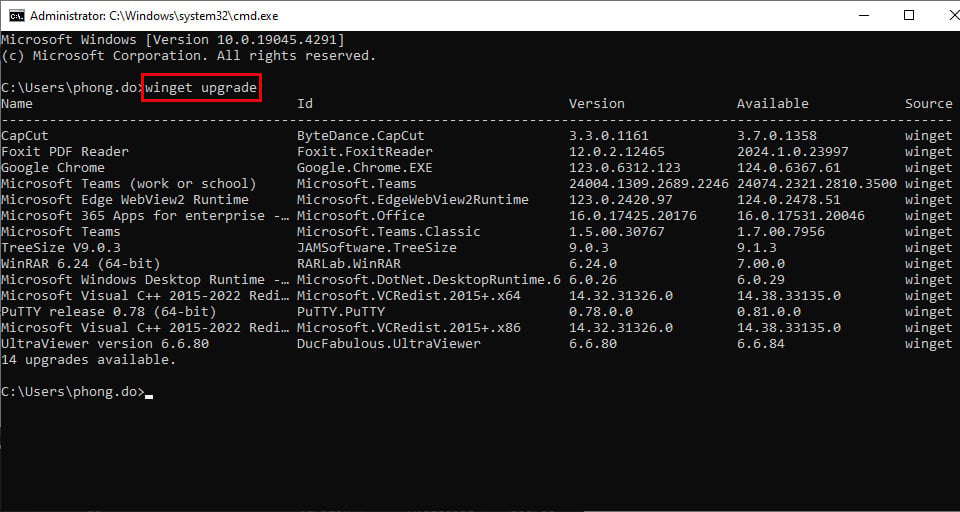
Entrez la commande winget upgrade dans la fenêtre CMD
- Continuez à saisir la commande winget upgrade -h --all et appuyez sur Entrée. Cette commande permettra de mettre à jour toutes les applications vers la dernière version.
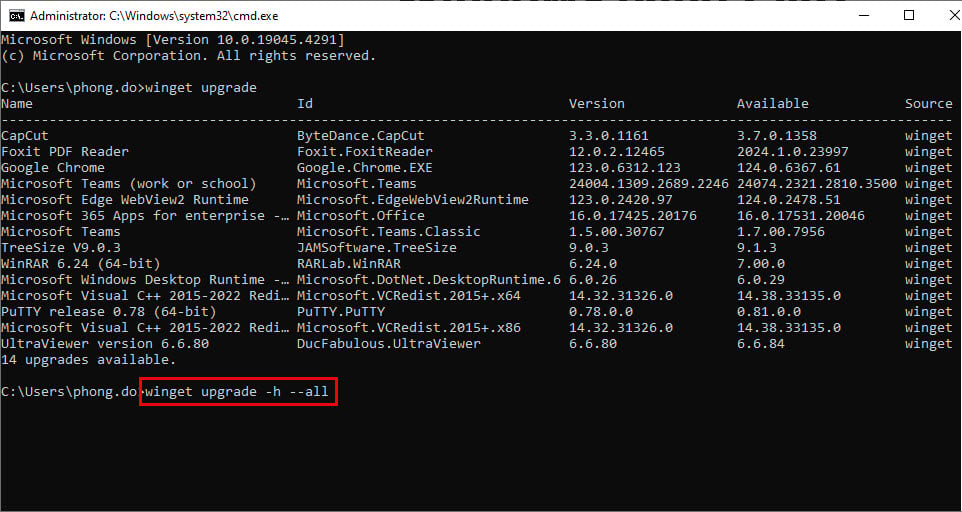
Ajoutez le suffixe -h --all pour mettre à jour toutes les applications sous Windows
Après avoir terminé les étapes ci-dessus, l'outil winget téléchargera et installera les mises à jour pour toutes les applications installées sur votre Windows.
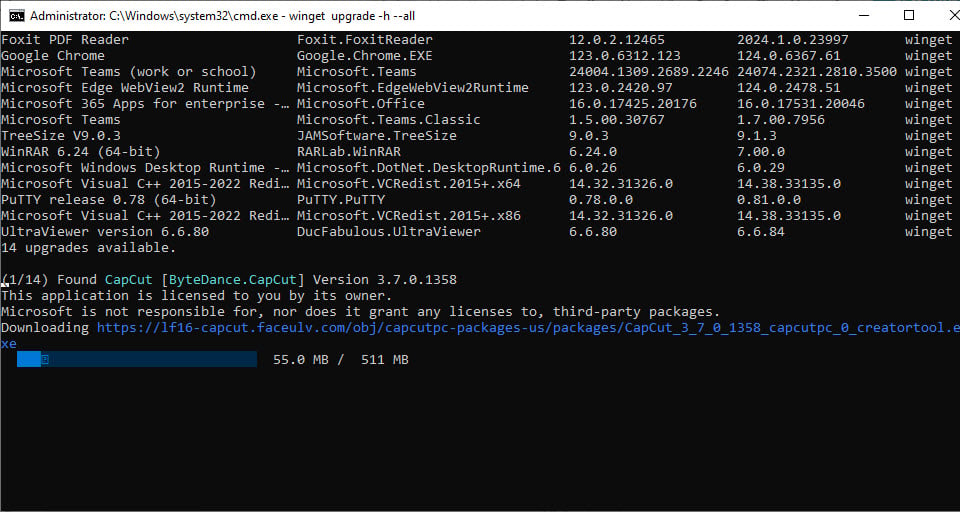
Le processus de mise à jour automatique de l'application est présenté en détail.
Avec la méthode ci-dessus, vous ne pouvez mettre à jour que les applications installées via le Gestionnaire de packages Windows. Les applications installées depuis d'autres sources ne seront pas mises à jour via ce processus. De plus, si vous mettez à jour l'application ultérieurement avec une autre technologie, vous ne pourrez plus la mettre à jour via le Gestionnaire de packages Windows.
Si vous souhaitez mettre à jour une application spécifique individuellement, au lieu d'utiliser -h -all , utilisez le suffixe -h --id APP-ID (où APP-ID est l'ID de l'application affiché dans la colonne ID). Par exemple : winget upgrade -h --id ByteDance.Capcut .
Lien source





![[Photo] Le secrétaire général To Lam assiste au 80e anniversaire de la diplomatie vietnamienne](https://vstatic.vietnam.vn/vietnam/resource/IMAGE/2025/8/25/3dc715efdbf74937b6fe8072bac5cb30)
















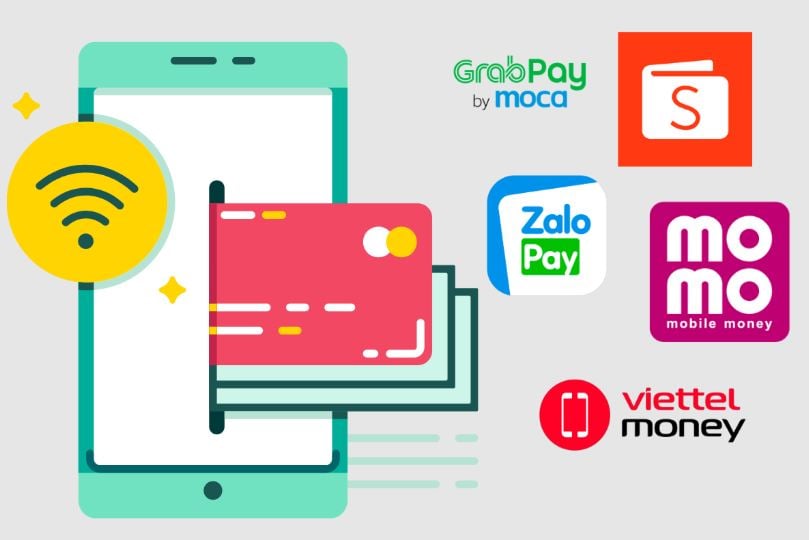




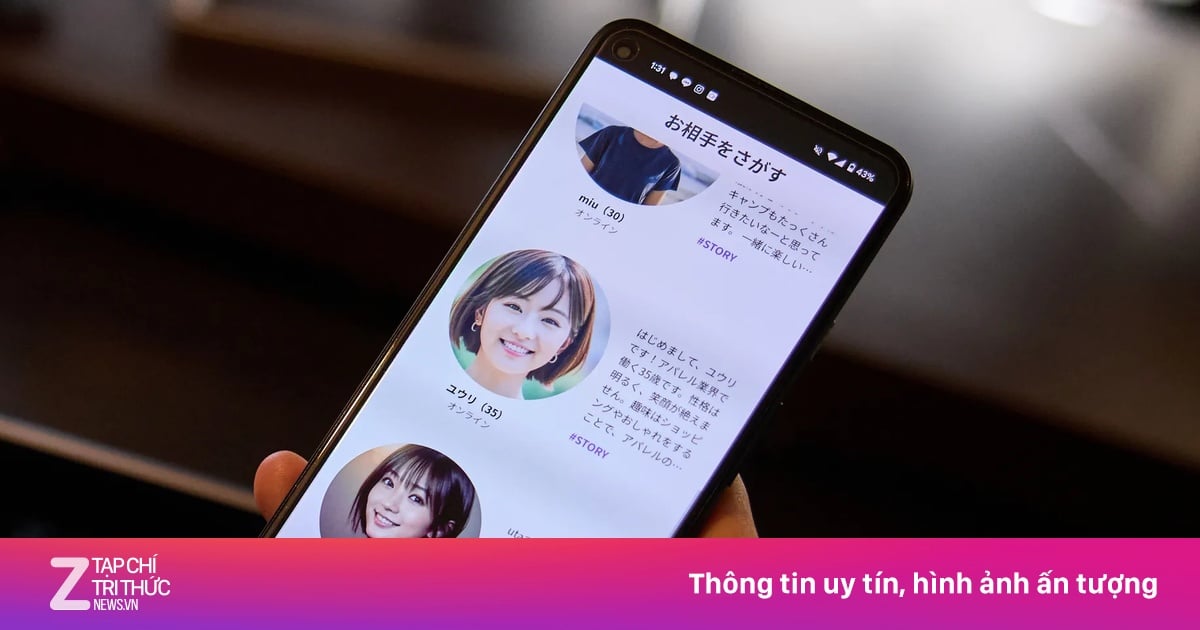



















































































Comment (0)